 節點2
節點2
將 Art-Net 和 sACN 轉換為 DMX 數據表&
數據表&
快速入門指南
恭喜您購買 CHROMATEQ 控制器。
使用 NODE-2 Chromateq 前,請仔細閱讀本手冊。
這裡提供的資訊對這款緊湊型 NODE-2 中提供的各種特性、設定和功能進行了有用的介紹
NODE-2 技術手冊以英語和法語編寫
所有產品和軟體均在法國開發和設計。
科瑪泰克有限公司
191 Allée de Lauzard 34980 St Gély du Fesc 法國 增值稅:FR18521458034 Siret:52145803400027
Web & 電子郵件:www.chromateq.com
電話:+33 952210755 / +86 13422062209
Whatsapp:+8613422062209 微信:Chromateq QQ:2908265661
嘰嘰喳喳: https://twitter.com/Chromateq
Facebook: https://www.facebook.com/ChromateqCompany/
Youtube: https://www.youtube.com/c/chromateq
版權資訊和免責聲明
版權所有 © 2021 – CHROMATEQ。版權所有。
未經出版商事先書面許可,不得以任何形式或任何方式複製、散佈或傳播本出版物的任何部分,包括影印、錄音或其他電子或機械方法,批評中簡短引用的情況除外以及版權法允許的某些其他非商業用途。
對於任何授權請求,請寫信給上述地址的出版商。
商標積分
Microsoft 和Windows 是微軟公司在美國的註冊商標。 Art-Net – 由 Artistic License Holdings Ltd 設計並擁有版權。
包裝內容
1x 節點-2
1 條 USB 線
1x 電源 9-12V DC(歐洲/美國插座)
1x 軟體下載連結和技術文檔
警告: 開箱後請檢查包裝內容以及介面狀況!如果有物品遺失或損壞,請聯絡您的供應商。若設備出現損壞,請勿使用!
介紹
NODE-2 是適合您的專案的易於使用的解決方案。它將 Art-Net 和 sACN 訊號轉換為 512 條 DMX 線路上的 DMX 2 訊號。
該設備可以透過 USB 和乙太網路使用 DEVICETOOL 軟體、Wi-Light 2 應用程式或 web 瀏覽器。
技術特點
| 輸入 | USB-C 和 RJ45 乙太網路(10Mb/s) |
| DMX 輸出 | 2×512 或 1024,XLR 3 插針(XLR 5 可選) |
| 輸入信號 | x2 宇宙的 Art-Net 與 sACN(2×512 頻道) |
| 支援模式 | UDP、廣播單播、多播、固定 IP、DHCP |
| 電源 | 5V、0,3A(透過 USB-C) |
| 防護等級 | IP22 |
| 尺寸(毫米) | 高:45(1.77 英吋)/ 長:90(3,54 英吋)/1:80(3.15 英吋) |
| 淨重 | 0.19 公斤(0.42 磅) |
| 毛重 | 0.31 公斤(0.68 磅) |
| 能量消耗 | 1,5瓦 |
| 高音量tag電子保護 | 是的,保險絲和二極體 |
| 住房 | 無菸煤灰色,拉絲鋁 |
| 運作環境 | 室內的 |
| 貯存 | 保持乾燥 |
| 工作溫度 | – 40 至 +85 C° |
| 認證證書 | CE、RoHS |
| 國際保修 | 是的,3年 |
| 系統相容性 | Windows(7 及更高版本)、MAC OS X(10.13 及更高版本)和 Linux(64 位元、Debian、Redhat、Archlinux、Raspberry Pi) |
住房連通性
前面板
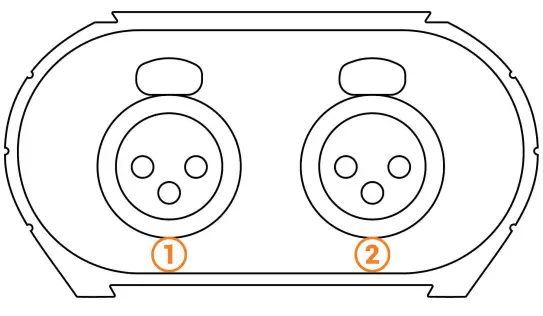
1 – 輸出 DMX A,
2 – 輸入/輸出 DMX B
XLR 連接器 3 針
1:接地
2:數據——
3:數據+
後面板

- RJ45、網路 (LAN) 連接
- USB-C、電源連接器(5V、DC、0.3A)
- 紅外線接收器 LED,可選
- 模式選擇器 (5 s.) Art-Net 或 sACN
- LED 訊號:綠色 (G) 和黃色 (Y)
USB 訊號 LED 工作狀態
| G 關閉 + Y 關閉 | 接口未通電 |
| G 開 + Y 關 | 介面已通電,無場景正在播放 |
| G 快速閃爍 + Y 關閉 | 與軟體一起運作的USB通信 |
| G 開啟 + Y 快速閃爍 | 乙太網路訊號通訊運行 |
| G 慢速閃爍 + Y 關閉 | 獨立模式並從記憶體播放場景 |
| G 開啟 + Y 慢速閃爍 xl | NODE 模式轉換器 Art-Net 到 DMX |
| G 亮 + Y 慢速閃爍 x2 | NODE 模式轉換器 sACN 到 DMX |
| G+Y 快速閃爍 | 在引導程式模式下,等待載入新韌體 |
連接和 USB 驅動程式
該裝置可透過 USB 連接。必須安裝 USB 驅動程式才能與裝置通訊並修改設定。
僅 Windows 在安裝結束時才需要安裝 USB 驅動程式。 Mac 和 Linux 系統的驅動程式會自動安裝。
檢查 USB 驅動程式:
在 Windows 裝置管理員中。檢查設備圖示在「USB 匯流排控制器」中是否可見。
 如果未安裝驅動程序,Windows 裝置管理員會列出具有黃色警告的裝置。
如果未安裝驅動程序,Windows 裝置管理員會列出具有黃色警告的裝置。

在 Mac OS 下,只需檢查 USB 裝置樹即可看到「DMX 512 Stand Alone Device」。
在Linux下,使用“lsusb”指令 view “DMX 512 獨立設備”清單。
安裝控制軟體和USB驅動程式後
- 使用 USB 連接線連接裝置。
- 啟動 DEVICETOOL 並選擇「開啟 USB 裝置」以修改設定。
始終列出所有已連接和偵測到的裝置。
乙太網路連接和配置
該設備還可以透過乙太網路連接。必須建立乙太網路通訊才能與設備通訊並修改參數。
乙太網路通訊可以透過多種方式建立。直接透過 IP 交換器或 Wifi 路由器。設備預設為 DHCP 模式。
所需的初步步驟
- 透過 RJ45 乙太網路纜線將裝置連接到區域網路 (LAN) 或電腦。
- 透過 USB 線供電(5V DC,0.3A)。
- 透過 RJ45 乙太網路纜線將電腦連接到相同網路 (LAN) 或介面。
DHCP/靜態IP
在 DHCP 模式下,如果短時間內 DHCP 伺服器沒有回應,介面將使用預設 IP 位址使用靜態 IP 模式,並等待下一個 DHCP 請求使用 DHCP 模式。
因此,1t 仍然可以在靜態 IP 模式下直接連接到電腦。設備預設為 DHCP 模式。
DHCP 連接
DHCP 模式允許透過 DHCP 伺服器與設備進行通信,該伺服器自動為每個設備分配和管理 IP 位址。 DHCP伺服器可以是IP交換器、路由器或其他類型。
設備預設為 DHCP 模式。
當電腦也透過 DHCP 連接到相同網路或具有相同範圍的靜態 IP 位址時,軟體會自動偵測到它。
先進的tagDHCP 的特色是 DHCP 伺服器會自動管理所連接設備的 IP 位址。因此,您無需知道設備的確切 IP 即可連接到它。
但是,IP 位址會定期更改,這可能會降低安裝的可靠性。
設定 DHCP 連接
- 初始步驟完成後。
- 如果設備處於 DHCP 模式(預設模式)。
- 將電腦配置為 DHCP 模式。
- 透過選擇「開啟乙太網路設備」啟動 DEVICETOOL。
靜態IP連接
靜態 IP 模式允許與介面直接通信,而無需透過 IP 交換器、路由器或存取點等其他設備。它也可用於沒有 DHCP 伺服器的本機網路。
靜態 IP 模式也可用於凍結網路配置,為使用 IP 交換器或路由器的多個設備設定的安裝帶來更高的穩定性。
設備的預設靜態值為:
IP位址:192.168.0.5
子網掩碼:255.255.255.0
設定靜態 IP 連接
- 完成所需的初始步驟後。
- 如果設備處於靜態 IP 模式。
- 將電腦的 IP 位址設定為相同的 IP 位址範圍,例如 192.168.0.x。 「x」不等於5,以避免網路上相同IP位址的衝突。將子網路遮罩設定為 255.255.255.0。
- 啟動軟體或應用程式。
這樣,當軟體啟動時,該設備就會被識別,因為它處於相同的IP位址範圍內。
IP位址重置
如果您不知道裝置的預設 IP 位址,請使用 USB 連接和設定工具檢查或修改其 IP 位址。
節點模式設定
使用設備工具進行設定
網絡設置
透過 USB 或乙太網路開啟設備,選擇「開啟 USB 裝置」或「開啟乙太網路裝置」。
選擇“網路”標籤。
在“乙太網路”標籤中,選取“DHCP”,將裝置置於“DHCP”模式並套用。
若要將裝置置於靜態 IP 模式,請取消選取 DHCP 並輸入 IP 位址、子網路遮罩、閘道和名稱,然後套用。

NODE Art-Net 或 saACN 模式
此設備的節點模式可以將 Art-Net 和 sACN 訊號轉換為 DMX。
透過 USB 或乙太網路開啟設備,選擇「開啟 USB 裝置」或「開啟乙太網路裝置」。
選擇“時尚”選項卡。選擇 Node Art-Net 以更改所需的設定。
可以使用“短名稱”和“長名稱”來配置名稱。
可以透過修改「SubNet」和「DMX Universe」來更改節點的DMX連接埠或輸出,然後套用。
選擇節點 sACN 選擇 DMX 和應用的 Universe。
按“應用”以考慮新設定。

若要在所選模式下使用設備,您必須在配置後透過拔除電源插頭來重新啟動設備。
還可以透過設備模式按鈕上的長支援(5 秒)並遵循設備的網路配置在 Art-Net 和 sSACN 模式之間切換。
設定與 Web 瀏覽器
此功能目前無法使用。
UDP、廣播、單播、組播
Art-Net和sACN是基於UDP/IP標準的通訊協定。
這兩種協定將DMX幀整合到乙太網路幀中,允許使用IP交換器或WIFI終端進行更簡單、更方便的接線。
多條 DMX 線路可以封裝在一個乙太網路框架中,因此可以將 X DMX 線路的接線減少到 1 條乙太網路線路。
Art-Net網路資料以廣播或單播方式傳輸。
當在網路上使用多個設備以及管理超過 10 個 DMX Universe 時,單播是首選。
sACN網路資料以單播和組播方式傳輸。
連接 wifi 路由器
該設備的 RJ45 連接埠允許有線連接到本地網絡,但也可以透過 WIFI 路由器透過 WIFI 連接到它。
下圖是前圖amp使用第三方迷你 WiFi 路由器進行無線連接的設定檔。這些路由器的其他描述可以是「熱點」、「集線器」、「加密狗」、「橋接器」、「中繼器」等。
筆記: 也可以將多個裝置連接到 WiFi 路由器或使用交換器 IP 擴充可用的 RJ45 連接埠。

WIFI網路的實作:
- 將 WiFi 路由器設定為熱點以建立新的存取點。
- 或將 WiFi 路由器設定為「橋接器」或中繼器以加入現有網路。
- 可以將路由器設定為靜態 IP 或 DHCP。
- 在 DHP(路由器的預設模式)中,IP 位址由 DHCP 伺服器在網路上動態指派。
- 設定路由器後,連接 RJ45 連接埠並在 DHCP 或靜態 IP 模式下設定設備。
- 一旦裝置連接到路由器,就可以使用它並在網路上可見。
重設預設設備
若要恢復預設值並重設設備,請使用 DEVICETOOL 或應用程式透過 USB 或乙太網路重新配置設備,然後重新啟動以適應新模式和設定。長按模式按鈕 5 秒也可以直接在裝置上變更模式。
節點接線圖

外殼尺寸

偵測網路上的節點
可將多個裝置連接到相同網絡,以增加 DMX 輸出範圍。
先前步驟的審核
- 分配 IP 位址和子網路遮罩。
- 透過軟體或設備工具配置設備。
- 將設備連接到網路。
- 供電設備。
如果已遵循這些步驟,則軟體或與 Art-Net 框架相容的其他裝置可以在網路上看到這些裝置。

故障排除
| 裝置工具或 USB 軟體未偵測到該裝置。 | 拔掉插頭以重新啟動設備。 |
| 更換 USB 電纜 | |
| 設備工具或乙太網路軟體未偵測到該設備。 | 拔掉插頭以重新啟動設備。 |
| 更換乙太網路電纜 | |
| 開啟之前檢查乙太網路的選擇。 | |
| 網路上未偵測到該裝置。 | 檢查 LED 訊號的通訊模式,必要時透過 USB 重新配置設備 |
| 驗證 IP 位址和子網路遮罩配置是否正確。 | |
| 透過軟體或Device Tool更新設備韌體 | |
| 將軟體更新為最新版本並重試 | |
| 開啟並允許設備使用的通訊埠。某些本機網路可能需要手動開啟以下 UDP 連接埠:8011 + 8012,用於裝置和軟體之間的通訊。 |
如果您遇到未列出的問題,請直接聯絡您的賣家或製造商以表明您的問題並獲得解決方案。
產品設計和規格如有更改,恕不另行通知。
較舊的設備(2020 年之前銷售)與 PRO DMX 版本 2 不相容
191 勞札德大道
34980 聖蓋利杜費斯克, 法國
Web: www.chromateq.com
電子郵件: info@chromateq.com
電話:+33 952210755
微信:科瑪泰克
WhatsApp:+8613422062209![]()
QQ:2908265661
產品保固:1-3-5年
軟體包: https://chromateq.com/dmx-software-downloads/
版權所有 © 2021 – CHROMATEQ。版權所有。
文件/資源
 |
CHROMATEQ NODE 2 將 Art-Net 和 sACN 轉換為 DMX [pdf] 使用者指南 RECHLE10_461880,NODE 2 將 Art-Net 和 sACN 轉換為 DMX,NODE 2,將 Art-Net 和 sACN 轉換為 DMX,Art-Net 和 sACN 轉換為 DMX,sACN 轉換為 DMX |